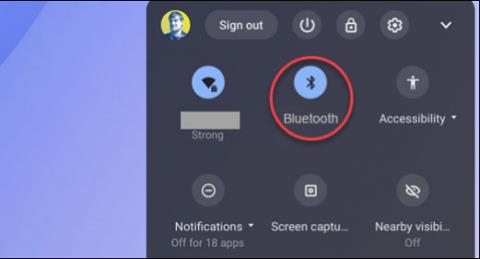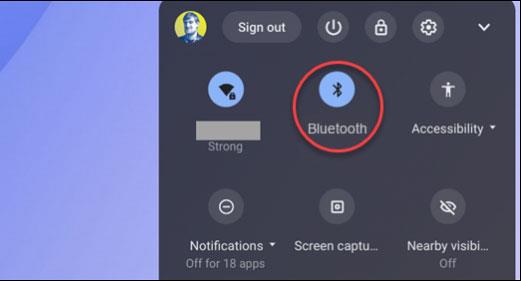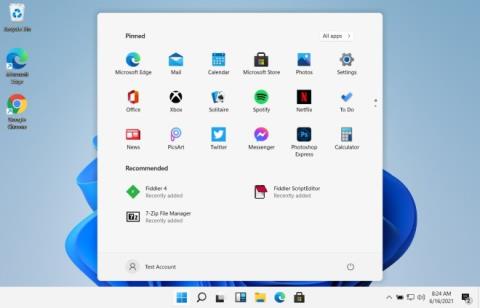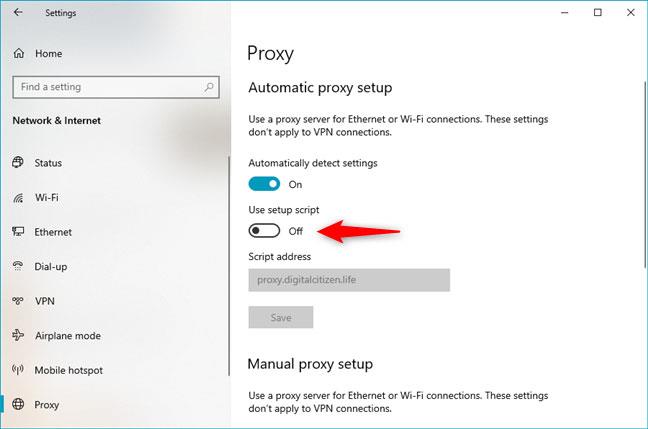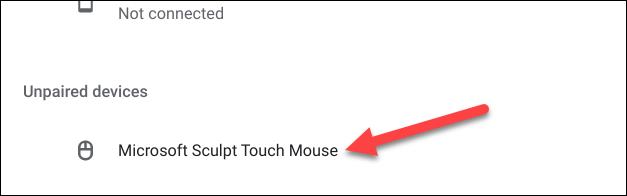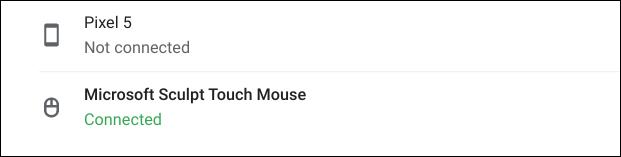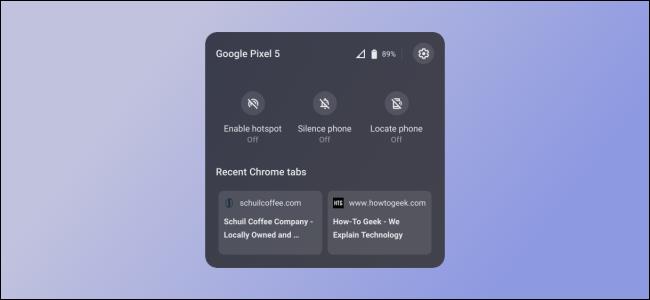A Chrome OS-eszközök lényegében önállóan működhetnek, hatékonyan önálló laptopként és táblagépként. Néha azonban érdemes lehet bővíteni néhány további funkciót Bluetooth-kapcsolaton keresztül eltávolítható tartozékokkal, például egerekkel, fejhallgatókkal, intelligens hangszórókkal.
Ebben a cikkben általánosságban megtudjuk, hogyan lehet Bluetooth-eszközöket csatlakoztatni a Chromebookokhoz.
Az egyetlen előfeltétel, hogy a Chromebooknak – az Ön által használt laptopnak, asztali számítógépnek vagy táblagépnek – támogatnia kell a Bluetooth-kapcsolatot. Hacsak az eszköz nem túl „öreg”, ez manapság nagyon gyakori funkció a Chromebookokon és általában az elektronikus eszközökön.
A legegyszerűbb módja annak, hogy ellenőrizze, hogy Chromebookja támogatja-e a Bluetooth-kapcsolatot, ha rákattint a tálca jobb alsó sarkában található órára – más néven „Polc” –, és megkeresi a „Bluetooth” feliratú kapcsolót. Ha ezt a gombot látja, az azt jelenti, hogy eszköze támogatja a Bluetooth-kapcsolatot és fordítva.
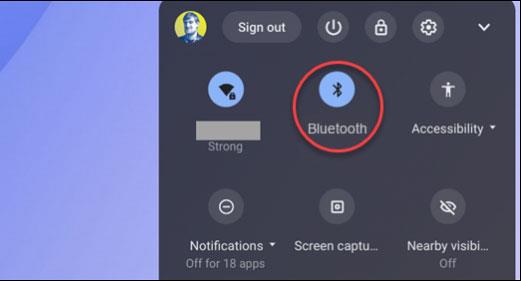
Most itt az ideje a kapcsolat létrehozásának.
Kattintson ismét az órára a Chromebook képernyőjének jobb alsó sarkában a Gyorsbeállítások panel megjelenítéséhez. Ezután kattintson a fogaskerék ikonra a Beállítások menü megnyitásához.
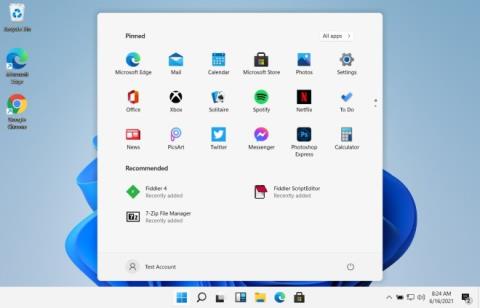
A Beállítások menüben görgessen le, és kattintson a „Bluetooth” elemre.
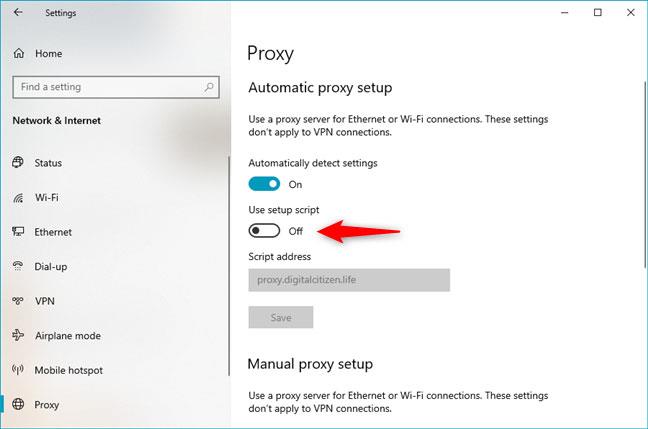
Ha a Bluetooth kapcsolat nincs aktiválva, kattintson a jobb oldalon lévő kapcsolóra a bekapcsoláshoz. Chromebookja elkezdi keresni az elérhető közeli Bluetooth-eszközöket. Ilyenkor érdemes a Bluetooth-kiegészítőt párosításra kész módba helyezni.

Ezután keresse meg annak az eszköznek a nevét, amelyhez csatlakozni próbál a „Nem párosított eszközök” részben. Érintse meg az eszköz nevét, amikor megjelenik.
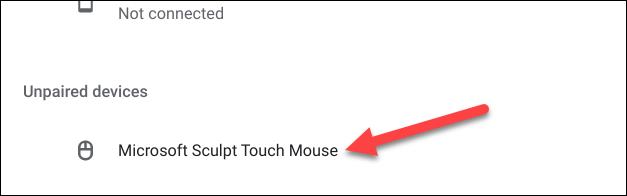
Egy felugró ablak jelenik meg rövid időre, miközben a két eszköz kapcsolatot létesít, és az Ön feladata csak várni! Néhány másodperc múlva a sikeresen párosított eszköz alatt egy kék „Csatlakozva” szöveg jelenik meg.
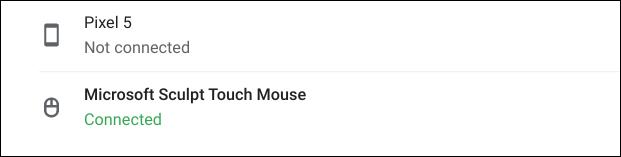
Ha Android okostelefonhoz csatlakozik, használhatja a „Phone Hub” nevű speciális funkciót. A Phone Hub.lehetővé teszi, hogy értesítéseket és üzeneteket kapjon Android-telefonjára közvetlenül a Chromebookján, valamint számos egyéb beállítást is vezérelhessen telefonján.
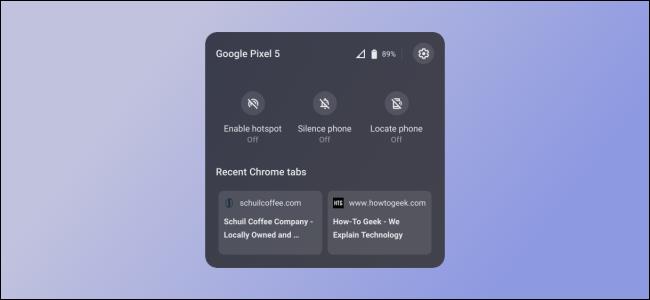
A fentiekben bemutatjuk a Bluetooth-eszköz Chromebookhoz való csatlakoztatásának alapvető lépéseit! A legtöbb tartozék, például egerek, billentyűzetek és fejhallgatók esetében a folyamat azonos lesz. Egyes készülékek megkövetelhetik a PIN kód megadását vagy megadását, de általában csak a képernyőn megjelenő utasításokat kell követnie, semmi bonyolult!